原因は大きく分けて2つあります。
どっちかです。
いくつか別の番組を[PLAY]させてみてください。
配信者もしくは配信経路に問題があるだけならば、別の配信では正常に動作するはずです。
別の番組を試してみても、同じ症状が出る場合はあなたの方に何かしらの原因があります。
番組サイトの「PLAY」をクリックすると、プレイヤーが起動して何やら通信している様子なんだけど、いつまでたっても画像(音)が来ないという状況でしょう。
PeerCast BootCamp(このサイト)が閲覧できている時点で、基本的な通信は問題ないということでしょうから、疑われる原因はルーターの設定です。
ルーターとは、各家庭に1本しかないネット回線を複数のパソコンで同時に使えるするようにしてくれる回線分割機器で非常に便利な反面、回線分割機器に届いたデータを家庭内のどのパソコンに渡せばよいか分からなくなるという欠点も抱えています。
そこでルーターに「こんなデータが届いたら俺のパソコンに渡せ」という指示(設定)をしておくことで、この問題は解決できます。
ルーターの設定に関しては別ページに設けていますので、そちらを参照してください。
まず「PLAY」をクリックした配信データの形式(タイプ/Info)を見てください。
そこにこれから「PLAY」する配信データの拡張子が表示されています。
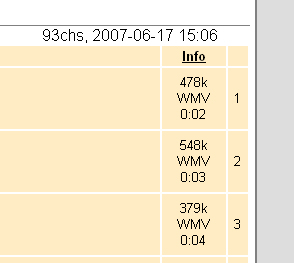 ここではWMV
ここではWMV
WMVとは、Windows Media Video の拡張子で Windows Media Player で再生できることを意味しています。
日本のイエローページならばサイト上位にWMVが来ているはずなので、困ることは無いと思いますが、PeerCast常駐アイコンのイエローページからでは上位に OGG という拡張子が並んでしまっています。
OGGはWindow Media Player では再生できない形式のファイルです。
OGGファイルを再生しようとしていないか確認してください。
確認したところやはりWMVファイルであるならば、次に読み進めてください。
Windows Media Player 10以上のプレイヤーなら問題ありませんが、バージョンが古いと再生できなかったり、再生はするものの画面がおかしかったりします。
※Winodws 98/98SE/ME/2000 等の古いOSは、MicorSoft社のサポートがすでに打ち切られていて Windows Media Player 9までしかありません。
 WMP9で再生した画面
WMP9で再生した画面
Windows Media Player 10 を入手できない、もしくはWMP10が嫌だという人は、別のプレイヤーを導入する必要があります。
WINAMP / Real Player / QuickTime
などが、プレイヤーの有名どころです。
いずれも永久無料版が存在しますので、コレを機会にひとつ入れておいても良いでしょう。
これらの汎用プレイヤーの他にも、PeerCast追加ツール専用プレイヤーなどもありますので、そちらも検討してください。